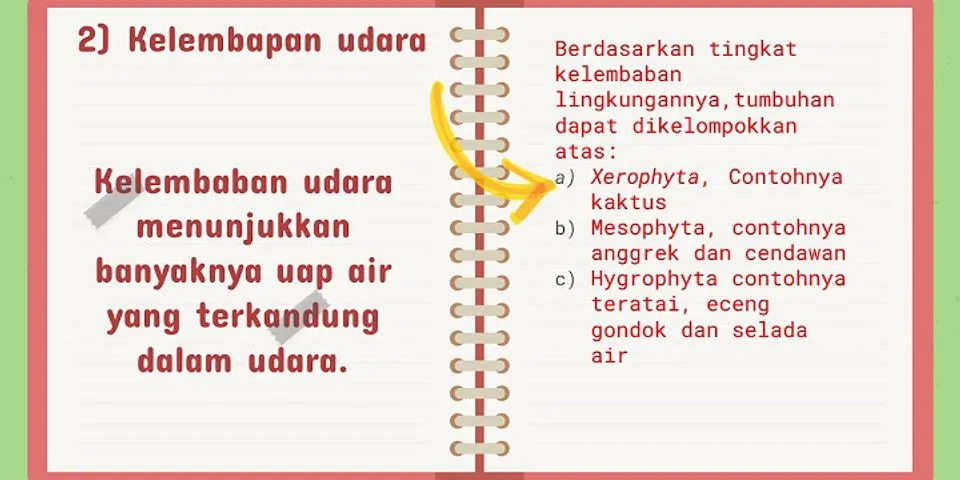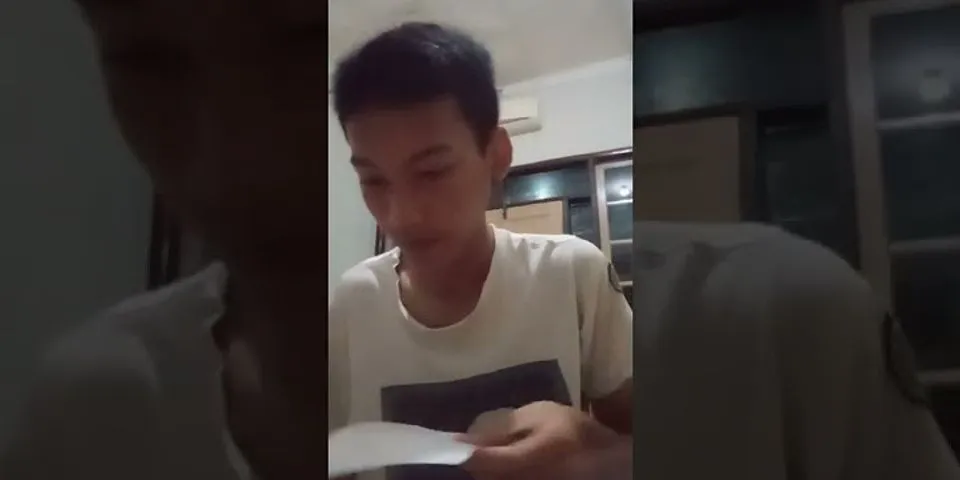Tampilan Microsoft PowerPoint 2007 memiliki lingkungan kerja yang terdiri dari tab-tab yang berisi kumpulan toolbar dan secara keseluruhan terdapat 8 baris tab utama dalam Microsoft PowerPoint 2007. Kedelapan tab tersebut terdiri atas Home, Insert, Design, Animation, Slide Show, Review, View, dan Add-Ins. Masing-masing tombol yang terdapat pada setiap tab Microsoft PowerPoint 2007 perlu diketahui agar dicapai penggunaan Microsoft PowerPoint 2007 secara maksimal. Berikut ini adalah tampilan dan masing-masing tab dalam keadaan aktif beserta kelengkapan tombol perintah peng-operasian Microsoft PowerPoint 2007. Tempat Catatan/Area Ca-tatan Memberi catatan pada slide yang dibuat. De-ngan memberi catatan pada slide akan mem-permudah dan membantu kita dalam penyajian materi dalam presentasi tersebut. Toolbar Task Pane Toolbar yang berfungsi sebagai jendela pembuka instruksi-instruksi dalam PowerPoint 2007. Zoom Digunakan untuk pengaturan tampilan layar. a. Tab Home Tab Home merupakan tab yang berisikan kumpulan menu-menu standar. Telah disebutkan di atas bahwa berbeda dengan Microsoft Power-Point XP atau versi sebelumnya di mana perintah-perintah dilakukan melalui pull down menu (menu tarik ke bawah), maka pada Microsoft PowerPoint 2007 perintah-perintah didominasi dalam bentuk tab, di mana pada tab-tab tersebut berisikan sekumpulan tombol perintah. Kumpulan tombol-tombol perintah tersebut hanya muncul pada saat tab diaktifkan. Cara menampilkan tab adalah cukup dengan klik kiri pada judul masing-masing tab itu sendiri dalam hal ini Home, Insert, Design, Animation, Slide Show, Review, View, dan Add Ins adalah judul tab yang dimaksud. Selanjutnya, secara berturutan ditampilkan gambar-gambar kumpulan tombol-tombol pada tab-tab sebagai bagian dari submenu tab Home sebagai berikut. Gambar 3.5.Tab Home sebagai menu utama dalam aplikasi PowerPoint 2007 1) Submenu Clipboard Submenu Clipboard digunakan untuk menampung sementara file-file hasil kopian, hasil pemotongan, serta format painter. Selain itu, sub menu ini digunakan untuk menampilkan kembali hasil proses copy atau pemotongan yang telah dilakukan. 2) Submenu Slides Sub menu slide ini digunakan untuk membuka slide baru, mengatur layout dan menghapus slide. 3) Submenu Font Submenu Font berisi ikon-ikon untuk fungsi pengaturan model/jenis huruf, ukuran huruf, menebalkan huruf, mencetak huruf miring, membuat huruf turun atau naik setengah karakter, menghapus huruf, memberi warna huruf, memberi background huruf serta membuat huruf menjadi besar atau kecil satu karakter . 4) Submenu Paragraph Kegunaan dari submenu Paragraph adalah untuk pengaturan dan pemberian bullet and numbering, pengaturan outline number, me-lakukan decrease dan increase indentasi paragraf, perataan teks atau Allignment (yang terdiri dari align left, right, dan justify), pengaturan jarak baris (spasi), pemberian warna (fill color), pemberian bingkai (border), dan pengurutan data (sort). 5) Submenu Drawing Kegunaan dari submenu Drawing adalah untuk memasukkan gambar standar dan mengatur efek. 6) Submenu Editing Gambar 3.6. Tab Insert untuk memasukkan instruksi ke dalam dokumen PowerPoint 2007 b. Tab Insert Tab ini digunakan untuk memasukkan instruksi-instruksi ke dalam dokumen. Gambar 3.7. Tab Design PowerPoint 2007 digunakan untuk mengatur tata letak data Bagian dari tab Insert tersebut dapat dijabarkan sebagai berikut. 1) Submenu Tabel Submenu Insert Tabel digunakan untuk menyisipkan atau memasuk-kan tabel ke dalam lembar kerja PowerPoint 2007. 2) Submenu Illustrations Submenu Illustrations digunakan untuk memudahkan Anda dalam mendesain lembar kerja dengan cara menambahkan gambar, clip art, shapes (gambar-gambar sederhana yang ditampilkan PowerPoint 2007), dan menyisipkan grafik. 3) Submenu Link Apabila Anda menginginkan untuk dapat menghubungkan file ke file yang lain, maka pilihan link ini akan membantu dan mempermudah Anda menghubungkan ke file lain termasuk ke internet. 4) Submenu Text Submenu Text digunakan untuk membuat text box, membuat Power-Point Art (huruf indah), pembuatan tanggal dan waktu, nomor slide, simbol, dan objek. 5) Submenu Media Clips Submenu Media Clips digunakan untuk memasukkan film dan suara ke dalam slide presentasi agar lebih menarik. c. Tab Design Tab Design digunakan untuk mengatur tata letak data, yang meliputi page setup, memberi warna (themes), memberi efek huruf, serta memberi warna background pada slide. Tab Design ini terdiri dari sub-submenu sebagai berikut. 1) Page Setup Page setup digunakan untuk pengaturan margin (batas tepi kertas), size 2) Themes Themes digunakan untuk pengaturan huruf dengan format sesuai keinginan (misalnya heading, normal, dan lain-lain). 3) Page Background Page Background digunakan untuk memformat halaman menjadi ber-warna, watermark, dan pembuatan bingkai halaman kertas. Gambar 3.8. Tab Animation dalam aplikasi PowerPoint 2007 digunakan untuk mengatur animasi d. Tab Animations Tab ini digunakan untuk memasukkan berbagai pengaturan animasi slide, pengaturan waktu dan kecepatan slide. Gambar 3.9. Tab Slide Show dalam aplikasi PowerPoint 2007 digunakan untuk mengatur perpindahan slide dan pengaturan animasi e. Tab Slide Show Tab ini merupakan perintah untuk pengaturan perpindahan antar slide, animasi, dan objek presentasi. Gambar 3.10. Tab Review dalam aplikasi PowerPoint 2007 digunakan untuk mengecek kesalahan tata bahasa dan proteksi dokumen f. Tab Review Tab Review berguna untuk mengecek kesalahan tata bahasa serta memproteksi dokumen. g. Tab View Tab View digunakan untuk menampilkan atau mencetak dokumen pada layar, mengatur ukuran cetakannya, serta menampilkan garis bantu pada lembar kerja. Gambar 3.11. Tab View dalam aplikasi PowerPoint 2007 digunakan untuk pengaturan Gambar 3.12. Tab Add Ins dalam aplikasi PowerPoint 2007 digunakan untuk mengimport gambar h. Tab Add Ins Tab Add Ins digunakan untuk memasukkan atau mengimport suatu gambar dengan bantuan peripheral seperti scanner atau kamera atau perangkat yang lain. Gambar 3.13. Tombol office button dalam aplikasi PowerPoint 2007 digunakan untuk mengakses perintah standar Pada Microsoft PowerPoint 2003 ikon menu kontrol digunakan untuk mengubah ukuran windows, mengubah posisi jendela, dan menutup jendela, namun pada Microsoft PowerPoint 2007 ikon menu kontrol (office button) digunakan untuk mengakses menu-menu utama. Dari menu utama jika diklik akan muncul submenu tambahan pada ikon menu kontrol sebagai berikut. 1) New Submenu New merupakan perintah untuk menampilkan lembar ko-song untuk dilakukan pembuatan dokumen Microsoft PowerPoint baru. Untuk memulai pekerjaan pada Microsoft PowerPoint 2007 di-lakukan dengan cara klik pada ikon ini. 2) Open Submenu Open merupakan perintah untuk membuka dokumen Microsoft PowerPoint 2007 yang telah tersimpan dalam hardisk, CD/DVD ROM, USB flashdisk, disket, atau media penyimpanan yang lain. 3) Save Submenu Save merupakan perintah untuk menyimpan file lembar kerja PowerPoint 2007 yang baru dibuat atau diedit, yang sebelumnya pernah atau belum pernah tersimpan dalam hardisk, CD/DVD ROM, USB flashdisk, disket, atau media penyimpanan yang lain. i. Office Button (ikon menu kontol) Office button merupakan perintah utama dalam Microsoft Power-Point 2007. Kegunaan dari office button adalah untuk mengakses perintah standar windows. Letak office button terdapat pada pojok kiri atas jendela Microsoft PowerPoint 2007. Gambar 3.14. Pilihan-pilihan submenu Save As dalam Aplikasi PowerPoint 2007 Dari tampilan di atas tombol Save As apabila diklik menunjukkan pilihan-pilihan perintah sebagai berikut. a) PowerPoint Presentation, yaitu perintah untuk menyimpan doku-men dalam format file default dan Microsoft PowerPoint 2007. b) PowerPoint Show, yaitu perintah untuk menyimpan penampilan view show sebuah presentasi. c) PowerPoint 97-2003 Presentation, yaitu perintah untuk menyimpan slide dalam format yang sangat cocok untuk diedit oleh Microsoft PowerPoint 1997 hingga 2003. d) Find add ins for other file formats, yaitu perintah untuk mem-pelajari dari fasilitas help (bantuan) tentang add-ins untuk menyimpan format slide ke bentuk lain, misalnya ke format PDF atau XPS. e) Other Formats, yaitu perintah untuk membuka kotak dialog Save As, sehingga kita leluasa memilih untuk menyimpan dokumen ke tipe file tertentu. 5) Print Print adalah perintah untuk mencetak dokumen Microsoft PowerPoint 2007. Tombol Print ini memiliki 3 (tiga) pilihan perintah sebagai berikut. a) Print, yaitu perintah yang dapat digunakan untuk langsung men-cetak dokumen dengan memilih jenis printer serta menentukan jumlah kopi cetakan. 4) Save As Tombol ini memiliki fungsi yang sedikit berbeda dengan perintah Save. Perintah Save As sudah dilengkapi dengan fasilitas yang apabila diklik terdiri atas perintah-perintah seperti tampak gambar berikut. Gambar 3.16. Pilihan-pilihan submenu Prepare Gambar 3.15. Pilihan-pilihan submenu Print dalam aplikasi PowerPoint 2007 b) Quick Print, yaitu perintah untuk mengirimkan dokumen secara langsung pada default pencetakan, tanpa dilakukan perubahan terhadap default pencetakan yang telah ada. c) Print Preview, yaitu perintah untuk menampilkan atau melakukan pengaturan halaman dokumen sebelum dilakukan pencetakan. Gambar 3.17. Pilihan-pilihan submenu Send Prepare adalah perintah untuk menyimpan dokumen sebelum didis-tribusikan. Apabila diklik pada tombol ini, maka akan muncul perintah-perintah seperti tampak pada gambar di bawah ini. a) Properties, digunakan untuk melihat dan mengedit dokumen, seperti judul, kata kunci, dan lainnya. b) Inspect Document, digunakan untuk mengecek dokumen dari meta-data tersembunyi atau informasi pribadi. c) Enscrypt Document, digunakan untuk meningkatkan tingkat ke-amanan dokumen dengan menambahkan enskripsi untuk mem-proteksi dokumen dengan password atau kata kunci. d) Restrict Permision, mengizinkan orang tertentu mengakses doku-men untuk pengeditan, doku-mengkopi, atau doku-mencetak. e) Add a Digital Signature, digunakan untuk kepentingan mematenkan dokumen dengan menambahkan tanda digital. f) Mark as Final adalah perintah untuk memberitahukan kepada pembaca bahwa dokumen telah selesai dan membuatnya sebagai dokumen read only yang tidak dapat diedit lagi. g) Run Compatibility Checker, digunakan untuk mengecek fitur atau tampilan yang tidak didukung oleh versi-versi awal dan Microsoft Word. 7) Send Tombol Send merupakan fasilitas yang memungkinkan dokumen dikirim ke pihak lain baik melalui e-mail ataupun menggunakan layanan Fax internet. Gambar 3.18. Pilihan-pilihan submenu Publish Cari TahuUntuk mendapatkan informasi yang lebih mendalam tentang Microsoft PowerPoint 2007, Anda dapat mendownload atau mengakses link berikut melalui internet. www.gumilangcenter.com/powerpoint/mengenalpowerpoint2007.pdf http://pksm.mercubuana.ac.id 8) Publish Publish adalah perintah yang digunakan untuk menyebarkan doku-men ke orang lain, tombol ini apabila diklik akan muncul pilihan perintah sebagai berikut. a) Package for CD, digunakan untuk membakar atau memasukkan slide ke dalam CD. b) Publish Slide, digunakan untuk penyimpanan slide dalam ruang refersnsi. c) Create Handouts in Microsoft Office Word, digunakan untuk membuat handout dalam Office Word. d) Create Document Workspace, digunakan untuk membuat situs baru presentasi secara lokal. 9) Close Tombol Close digunakan untuk menutup slide. 10) PowerPoint Option Tombol ini digunakan untuk memunculkan pilihan dalam mengerjakan slide. Jika tombol ini di klik, maka akan muncul kotak dialog PowerPoint Option. Gambar 3.19. Kotak dialog PowerPoint Option 11) Exit PowerPoint Tombol ini digunakan untuk keluar dari lembar kerja Microsoft Power-Point 2007. 12) Toolbar dan Quick Access Toolbar Fitur Microsoft PowerPoint 2007 memiliki fasilitas Toolbar dan Quick Access Toolbar. a) Toolbar Toolbar merupakan baris perinlah yang dapat dijalankan dengan mudah, terutama untuk perintah-perintah yang sering digunakan. Letak barisan tombol ini ada di bawah setiap tab. b) Quick Access Toolbar Quick Access Toolbar merupakan perintah yang memberikan kemu-dahan access tool terhadap perintah-perintah tertentu. Quick Acces Toolbar ini letaknya di pojok kanan atas, tepatnya di sebelah kiri tombol office button. Setiap tombol dikenali menurut bentuk-bentuk ikon gambar yang masing-masing mewakili perintah tertentu dan berbeda perintah antara tombol satu dengan tombol lainnya. Tombol-tombol toolbar yang paling sering digunakan oleh pemula adalah toolbar-toolbar pada tab Home, Insert, dan Page Layout. Gambar 3.20. Ikon-ikon dalam Quick Access Toolbar Gambar 3.21. Tombol combo untuk memilih ikon yang akan dimunculkan dalam Quick Access Toolbar |

Pos Terkait
Periklanan
BERITA TERKINI
Toplist Popular
#2
#3
#4
Top 8 wenn kleinigkeiten am partner stören 2022
1 years ago#5
Top 7 hilfsmittel für behinderte im alltag 2022
1 years ago#6
#7
#8
Top 6 cafe da manha pobre 2022
1 years ago#9
#10
Periklanan
Terpopuler
Periklanan
Tentang Kami
Dukungan

Copyright © 2024 kemunculan Inc.